Tabl cynnwys
Mae OneNote yn gymhwysiad cymryd nodiadau poblogaidd y mae llawer o unigolion a busnesau yn ei ddefnyddio i reoli gwybodaeth a chydweithio. Un o nodweddion hanfodol OneNote yw'r gallu i gysoni data ar draws dyfeisiau gwahanol, sy'n galluogi defnyddwyr i gael mynediad i'w nodiadau a'u diweddaru o unrhyw le.
Fodd bynnag, weithiau gall defnyddwyr ddod ar draws problemau gydag OneNote ddim yn cysoni'n gywir. Gall hyn fod yn rhwystredig a gall arwain at golli data neu broblemau eraill. Yn y canllaw hwn, byddwn yn archwilio'r achosion mwyaf cyffredin o'r gwall nid cysoni OneNote ac yn darparu atebion i'ch helpu i ddatrys y mater a sicrhau bod eich nodiadau bob amser yn gyfredol.
Beth sy'n Achosi Problemau Cysoni?
Gall gwall peidio cysoni OneNote ddigwydd am wahanol resymau. Dyma'r rhesymau mwyaf cyffredin pam nad yw OneNote yn cysoni:
- Cysylltiad Rhyngrwyd Gwael: Un o achosion mwyaf cyffredin gwall cysoni OneNote yw cysylltiad rhyngrwyd gwael neu ansefydlog . Os yw'ch cysylltiad yn wan, efallai na fydd yn ddigon cryf i gefnogi cysoni a gallai achosi'r gwall. Gall cyflymder rhyngrwyd araf neu amhariadau rhwydwaith achosi problemau cysoni.
- Materion Gweinydd Onenote : Achos cyffredin arall i'r gwall peidio cysoni OneNote yw problemau gweinydd. Weithiau, gall gweinydd OneNote brofi amser segur neu broblemau cynnal a chadw, gan achosi problemau cysoni. Os yw'r gweinydd i lawr neu ddim yn gweithio'n gywir, efallai na fyddwch yn gallu cysoniOnedrive
- Pwyswch yr eicon OneDrive a geir ar y Bar Tasg.
- Cliciwch ar yr eicon siâp gêr yn y gornel dde uchaf a dewis “Settings.”
- Dewiswch y tab “Cyfrif”.
- Cliciwch “Datgysylltu'r PC hwn.”
- Cadarnhewch y weithred trwy glicio “Datgysylltu cyfrif” yn y blwch cadarnhau.
I mewngofnodwch yn ôl i OneNote neu raglenni Office eraill, agorwch y rhaglen a dilynwch y cyfarwyddiadau ar y sgrin i fewngofnodi a chysylltu'ch cyfrif ag OneDrive eto. Cliciwch “File” yng nghornel chwith uchaf y ffenestr, cliciwch “Cyfrif,” ac yna cliciwch “Mewngofnodi.”
Gweld hefyd: 4 Ffordd Gyflym o Wneud Grid yn Adobe InDesignI gloi, mae datrys y gwall OneNote nid cysoni yn hanfodol i sicrhau bod eich nodiadau a mae gwybodaeth bwysig ar gael ar draws eich holl ddyfeisiau. Gyda'r dull cywir, gallwch chi atgyweirio'r gwall yn gyflym a sicrhau bod eich nodiadau bob amser yn gyfredol. Mae'n hanfodol bod yn wyliadwrus a chadw golwg ar unrhyw faterion a all godi er mwyn cadw eich OneNote i weithio'n effeithlon.
Datrys Problemau Cydamseru OneNote yn Hwylus
Drwy ddilyn y camau a awgrymir a cheisio cymorth pellach gan y tîm cymorth pan fo angen, gallwch sicrhau bod eich OneNote bob amser wedi'i gysoni ac yn barod i'w ddefnyddio pryd bynnag a lle bynnag y bydd ei angen arnoch.
eich nodiadau i'r cwmwl neu ddyfeisiau eraill. - Meddalwedd neu Apiau sydd wedi dyddio: Gall fersiynau hen ffasiwn o OneNote neu feddalwedd ac apiau eraill achosi problemau cysoni hefyd. Os ydych chi'n defnyddio fersiwn hen ffasiwn o OneNote, efallai na fydd yn gydnaws â'ch system weithredu neu feddalwedd arall, gan achosi gwallau cysoni. Yn yr un modd, os ydych chi'n defnyddio fersiwn hen ffasiwn o apiau neu feddalwedd eraill sydd eu hangen ar gyfer cysoni, gallai achosi'r gwall.
Sut i Drwsio Gwall OneNoteSyncing? Dilynwch y Dulliau Hyn
Gwirio Gosodiadau Cysoni OneNote
I ddatrys problemau cysoni OneNote, mae'n hanfodol sicrhau bod y gosodiadau cysoni wedi'u gosod yn gywir. Os bydd cysoni awtomatig yn methu, gallai fod oherwydd gosodiadau anghywir. Mae'r camau i wirio ac addasu gosodiadau cysoni yn amrywio rhwng OneNote ar gyfer Windows 10 ac OneNote ar gyfer Microsoft 365.
Ar gyfer App OneNote ar gyfer Windows 10
1. Agorwch ddewislen OneNote's More (tri dot yng nghornel chwith y ffenestr) a dewiswch Gosodiadau.
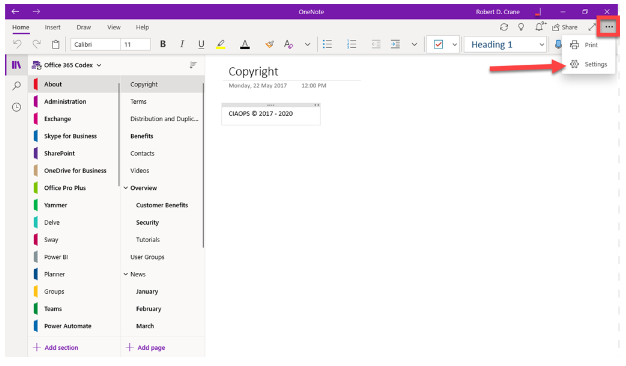
2. Dewiswch Opsiynau.
3. Toggle ar “Sync notebooks automatic” a “Sync down all files and images”.
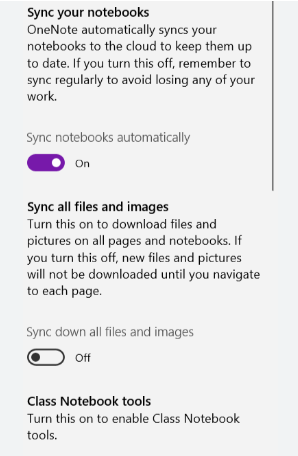
Ar gyfer OneNote App ar gyfer Microsoft 365
1. Agorwch ddewislen Ffeil OneNote.
2. Dewiswch Opsiynau.
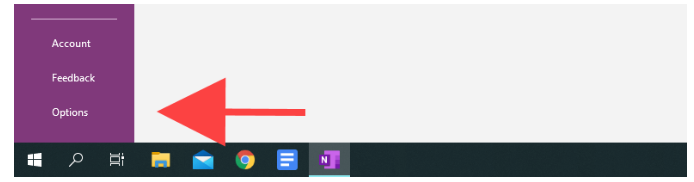
3. Dewiswch Sync ar y bar ochr OneNote Options. Yna, gwiriwch y blychau wrth ymyl llyfrau nodiadau Sync yn awtomatig a Lawrlwythwch yr holl ffeiliau a delweddau.
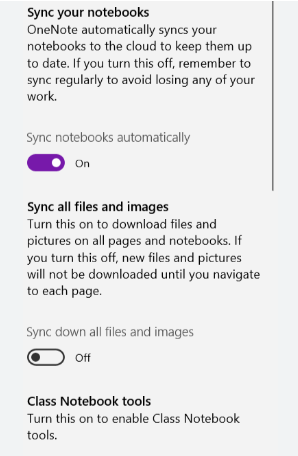
Gwiriwch Statws Gwasanaeth OneNote
Ii ddechrau, argymhellir cadarnhau a yw problem yn ymwneud â gweinydd yn atal OneNote rhag cysoni. Gallwch gyflawni hyn trwy agor OneNote Online a gwirio a yw'r cynnwys yn gyfredol. Os na, ewch i dudalen Statws Gwasanaeth Swyddfa eich porwr gwe i wirio am unrhyw broblemau.
Os oes unrhyw broblemau wedi'u rhestru wrth ymyl Office for the Web (Consumer), mae angen aros i Microsoft eu datrys. Yn ogystal, gallai codau gwall 0xE000078B a 0xE4020040 yn OneNote olygu problemau gyda'r gweinyddion OneNote.
Diweddaru OneNote i'r Fersiwn Diweddaraf
Rhaid ei ddiweddaru i'r fersiwn diweddaraf i fynd i'r afael â mater OneNote nid cysoni. Dilynwch y tiwtorial isod:
1. Agorwch ddewislen Cychwyn Windows 10 a dewiswch Microsoft Store.

2. Cliciwch “Gweld mwy” yng nghornel dde uchaf y ffenestr naid, yna dewiswch “Lawrlwytho a diweddariadau.”
3. Cliciwch “Cael diweddariadau.”
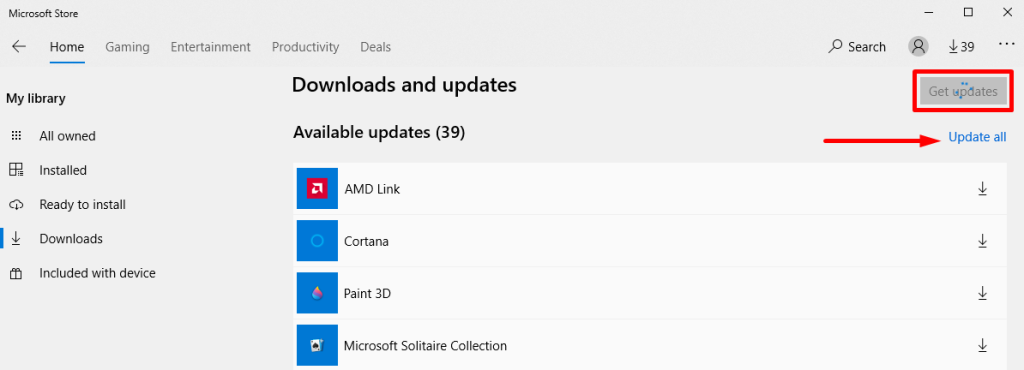
Ar ôl i chi gwblhau'r diweddariad, ail-lansiwch OneNote i wirio a yw'r broblem cysoni wedi'i datrys.
Ailosod Cysylltiad Sync
I trwsio problemau cysoni rhwng eich bwrdd gwaith a dyfais arall, rhowch gynnig ar y camau canlynol:
1. Yn OneNote ar gyfer Windows 10 neu Microsoft 365, de-gliciwch y llyfr nodiadau yr effeithiwyd arno a dewis “Close This Notebook.”
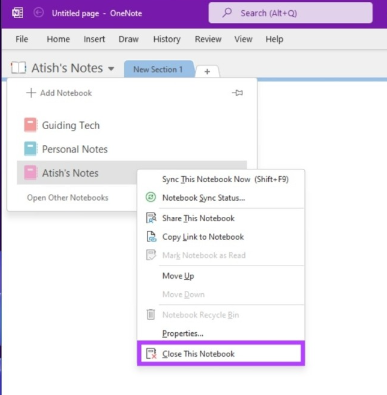
2. Mewngofnodwch i OneNote Online ac agorwch y llyfr nodiadau.
3. Cliciwch “Open in Desktop App” yn y rhuban OneNote Online i ail-agor y llyfr nodiadauyn OneNote ar gyfer Windows 10 neu Microsoft 365.
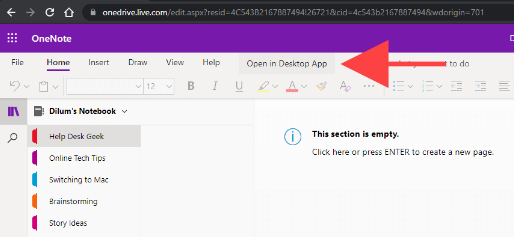
Gwirio Llyfr Nodiadau ar y We
Tybiwch eich bod yn dod ar draws OneNote nad yw'n cysoni wrth ddefnyddio'r rhaglen. Yn yr achos hwnnw, gallwch wneud diagnosis a yw'r mater yn gorwedd gyda'r rhaglen neu'r gweinydd trwy wirio a yw'n gweithio'n gywir ar y We. Dilynwch y camau isod:
1. Agorwch OneNote a dewiswch “File,” yna dewiswch “Info.”
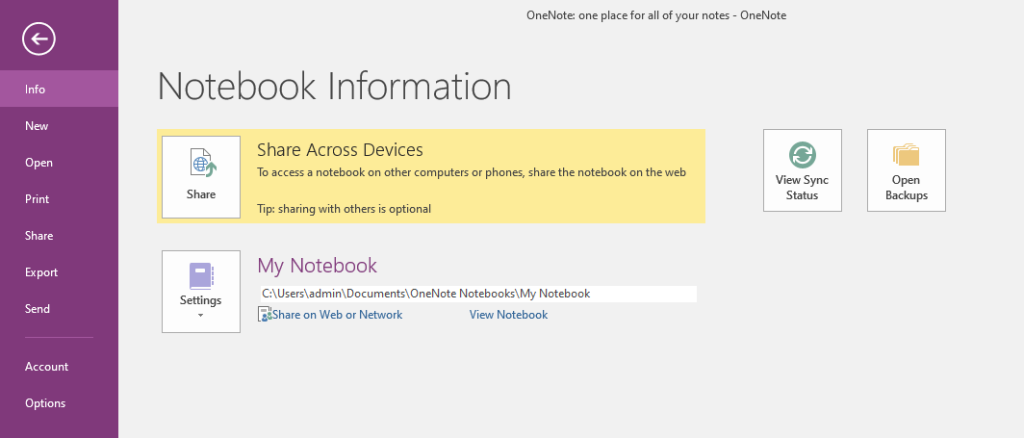
2. De-gliciwch ar y ddolen yn y ffenestr dde, a dewis “Copi.”
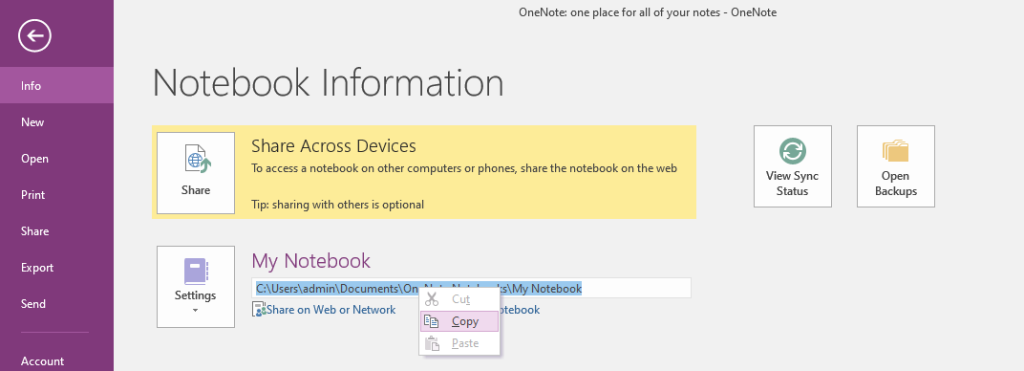
3. Agorwch borwr Gwe, gludwch y ddolen i'r bar cyfeiriad, a gwasgwch “Enter” i agor y llyfr nodiadau.
Os gallwch chi agor y llyfr nodiadau ar y We a bod y newidiadau a wnaed yn weladwy, mae'n bosib y bydd problem peidio â chysoni OneNote fod oherwydd y fersiwn bwrdd gwaith o'r cais. Ceisiwch ei ddatrys trwy ailgychwyn OneNote a gwirio a yw'r broblem wedi ei datrys.
Cysoni Llyfr Nodiadau â Llaw
Wrth rannu llyfr nodiadau ag eraill, mae'n bosibl dod ar draws problem wrth gysoni llyfr nodiadau OneNote . Yn yr achos hwn, gall cysoni'r llyfr nodiadau â llaw helpu i ddatrys y broblem, yn enwedig wrth gydweithio ag eraill.
I gysoni llyfr nodiadau â llaw yn OneNote, dilynwch y camau hyn:
1. Agorwch OneNote a dewiswch “File,” yna dewiswch “Info.”
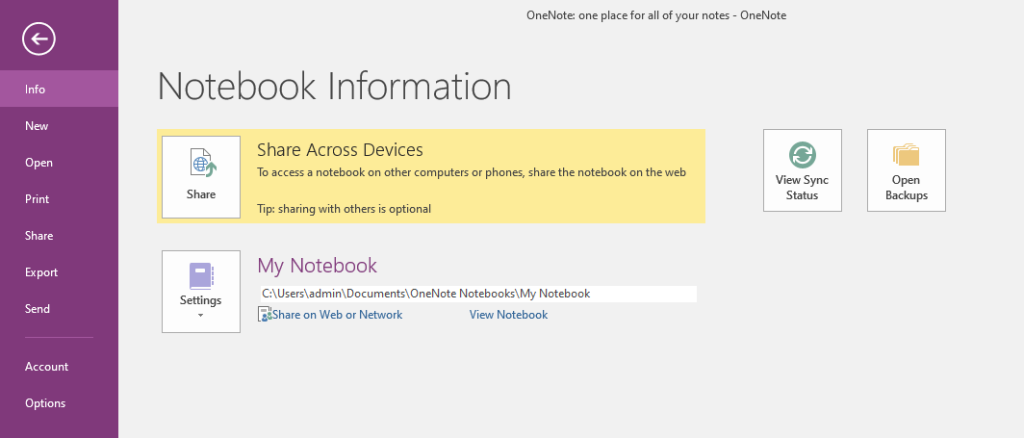
2. Pwyswch y botwm “View Sync Status”.
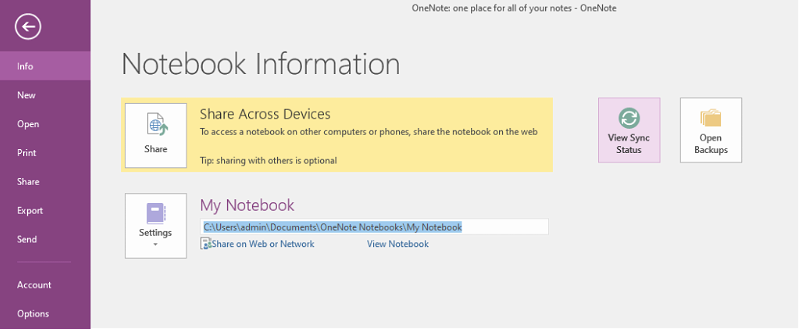
3. Yn y ffenestr “Cydamseru Llyfr Nodiadau a Rennir”, cliciwch “Cysoni Nawr.”
Ar ôl hynny, gallwch gysoni'ch nodiadau i OneDrive. Os dewch chi ar draws yr OneNotepeidio â chysoni'r broblem, mae'n bosibl y bydd ceisio cysoni â llaw yn ei ddatrys.
Gwirio'r Gofod Storio
Yn yr adran flaenorol, buom yn trafod sut y gallai gofod storio annigonol achosi gwallau cysoni OneNote. Os byddwch yn dod ar draws problem wrth gysoni'r llyfr nodiadau OneNote gyda'r cod gwall 0xE00015E0, gallai ddangos nad oes digon o le ar eich dyfais neu fod y llyfr nodiadau yn rhy fawr i'w gysoni.
I ddatrys problem peidio â chysoni OneNote ar Windows 10, byddwch yn gallu optimeiddio maint eich ffeiliau neu gael gwared ar ffeiliau wrth gefn diangen.
Optimeiddio Maint Ffeil
1. Agorwch OneNote a dewiswch “File,” yna dewiswch “Options.”
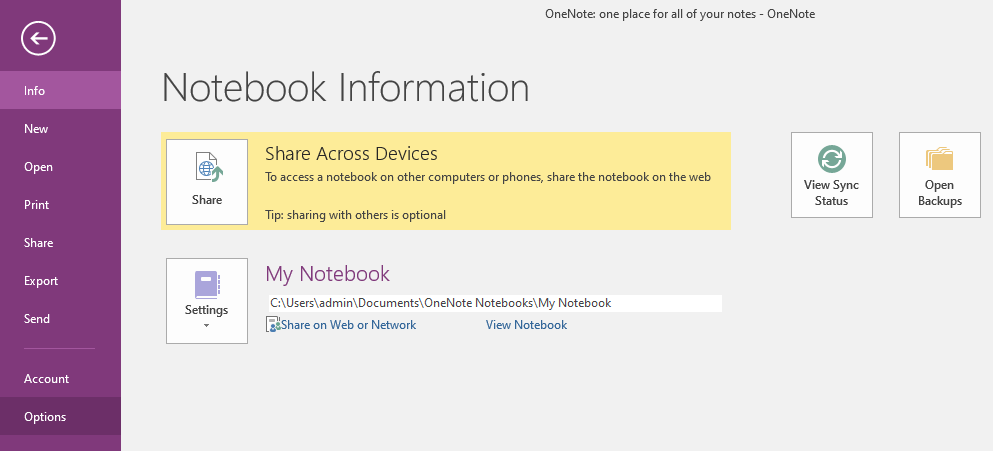
2. Yn y ffenestr naid, cliciwch “Save & Gwneud copi wrth gefn.”
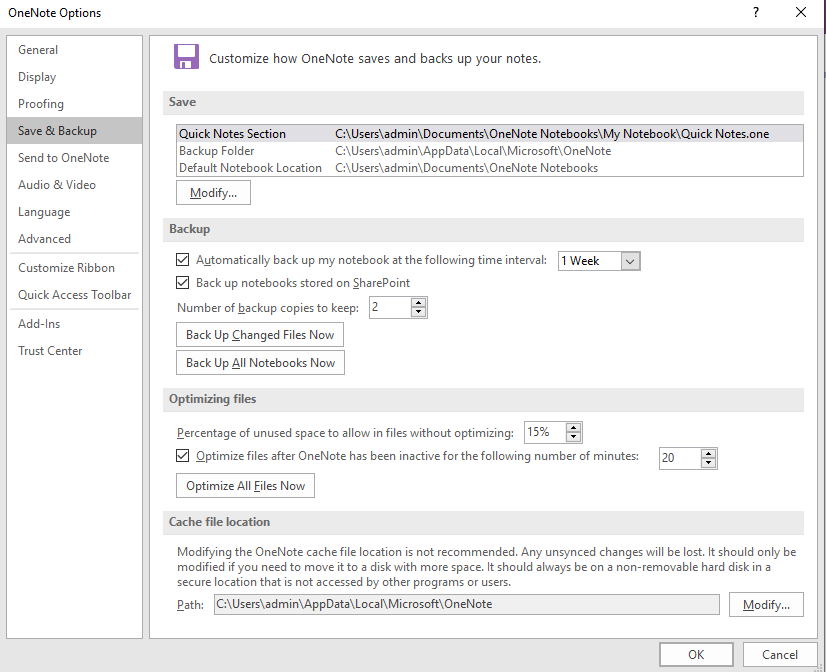
3. Cliciwch “Optimize All Files Now” o dan yr adran “Optimeiddio Ffeiliau”.
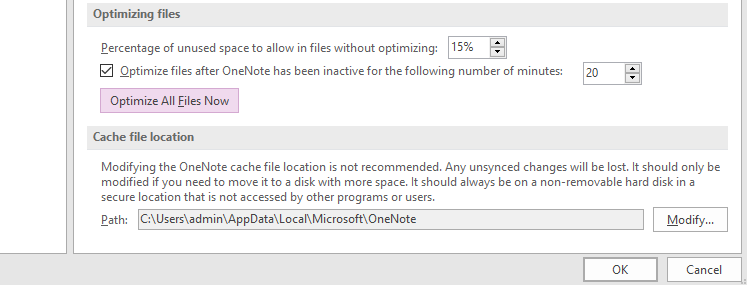
Yn ogystal ag optimeiddio ffeiliau, gallwch gael gwared ar ffeiliau wrth gefn diangen i ryddhau lle.
Dileu Copi Wrth Gefn Diangen Ffeiliau
1. Pwyswch yr allweddi Windows + R i agor y deialog Run. Teipiwch “% localappdata%\Microsoft\OneNote” yn y blwch a ddarparwyd a chliciwch “OK.”
27>2. Ar y ffenestr a agorwyd, cliciwch ddwywaith ar y ffolder sy'n cyfateb i'r cod fersiwn a osodwyd gennych. Er enghraifft, bydd yn dangos “16.0” os ydych yn defnyddio OneNote 2016 a “15.0” os ydych yn defnyddio OneNote 2013. Yna dewiswch y ffolder “Backup” i barhau.
3. Dileu'r ffeiliau neu ffolderi nad ydych am eu cadw.
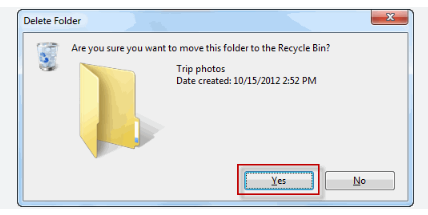
Datrys Gwrthdaro Cysoni Cynnwys
Gall gwrthdaro rhwng y fersiwn godi panmae mwy nag un defnyddiwr yn golygu'r un rhan o dudalen yn OneNote. Er mwyn osgoi colli data, mae OneNote yn creu copïau lluosog o'r dudalen, a all olygu nad yw OneNote yn cysoni. Dyma'r tiwtorial i ddatrys gwrthdaro cysoni cynnwys:
- Os gwelwch far gwybodaeth melyn, cliciwch arno i wirio'r neges gwrthdaro.
- Copïwch y cynnwys o'r dudalen dros dro sy'n yn dangos y gwall a'i gludo ar y dudalen gynradd.
- De-gliciwch ar y dudalen gyda'r gwall a'i ddileu.
Ar ôl cwblhau'r camau hyn, gwiriwch a yw'r broblem cysoni OneNote wedi'i ddatrys.
Copïo i Adran Newydd a Chysoni
Pan fydd adran nodlyfr penodol yn methu â chysoni ag OneNote Online neu ddyfeisiau eraill, gall copïo'r data i adran newydd ddatrys y broblem. Mae cod gwall 0xE000005E yn cyd-fynd â'r broblem hon yn aml.
Dyma'r camau i'w dilyn:
- Ewch i'r bar ochr OneNote a chreu adran newydd ar gyfer y llyfr nodiadau (defnyddiwch yr opsiwn Ychwanegu adran ).
- De-gliciwch ar bob tudalen o'r adran broblematig a dewis Symud/Copi.
- Dewiswch yr adran newydd a chliciwch ar Copïo.
- Os bydd yr adran newydd yn dechrau Wrth gysoni'n gywir, gallwch dynnu'r hen adran ac ailenwi'r un newydd gyda'r un enw.
Datrys Cod Gwall Sync Onenote 0xe4010641 (Rhwydwaith wedi'i Ddatgysylltu)
I ddatrys y gwall cysoni OneNote 0xE4010641 (Rhwydwaith wedi'i Ddatgysylltu), gwiriwch y canlynol:
- Cadarnhewch fod gan eich dyfais ddyfais weithredola chysylltiad rhyngrwyd sefydlog. Gallwch brofi hyn drwy redeg apiau eraill i wirio a ydynt yn gweithio'n iawn.
- Gwiriwch fod gweinydd y sefydliad neu'r gwasanaeth trydydd parti sy'n storio eich cynnwys OneNote wedi'i gysoni ar-lein.
Datrys OneNote Cod Gwall Cysoni 0xe40105f9 (Adeiladu Cleient Heb Gefnogaeth)
I drwsio'r cod gwall 0xE40105F9 (Adeiladu Cleient Heb Gefnogi), mae angen i chi ddiweddaru neu lawrlwytho'r fersiwn diweddaraf o OneNote. Dilynwch y camau isod:
- Agor OneNote.
- Cliciwch ar y tab File.
- Yn y gornel chwith isaf, dewiswch Account.
- >O'r gwymplen Update Options, cliciwch Diweddaru Nawr.
Cod Gwall Sync OneNote 0xe000005e (Referencerevisionnotfound)
Os dewch ar draws y cod gwall 0xE000005E (ReferencedRevisionNotFound) yn OneNote, mae adran o mae un neu fwy o lyfrau nodiadau wedi methu cysoni. I ddatrys hyn, dilynwch y camau hyn:
- De-gliciwch ar enw'r llyfr nodiadau yn y gornel dde uchaf a dewis Statws Cysoni Llyfr Nodiadau.
- Yn y ffenestr Cydamseru Llyfr Nodiadau a Rennir, cliciwch y botwm Sync Now wrth ymyl y llyfr nodiadau nad yw'n cysoni.
- Os bydd cysoni â llaw yn methu, gallwch greu adran newydd yn yr un llyfr nodiadau, copïo'r cynnwys o'r hen adran i'r un newydd, a gorfodi OneNote i gysoni eto trwy wasgu Shift + F9. Os yw'r llyfr nodiadau newydd yn cysoni'n llwyddiannus, gallwch ddileu'r hen un.
Datrys Cod Gwall Sync OneNote 0xe0190193 (403:Gwaharddedig)
I ddatrys y gwall cysoni OneNote gyda'r cod 0xE0190193 (403: Forbidden), sy'n digwydd pan fyddwch yn ceisio cyrchu adran llyfr nodiadau sydd wedi'i chyfyngu, dylech gysylltu â gweinyddwr y llyfr nodiadau a gofyn am gael mynediad wedi'i adfer. Gall y gwall hwn ddigwydd dim ond pan fydd y gweinyddwr wedi newid y caniatadau.
Datrys Cod Gwall Sync OneNote 0xe4020045 (Cleient Heb Gefnogaeth)
Pan fydd y broses wrth gefn neu gysoni yn methu ag adleoli llyfr nodiadau sydd wedi'i storio'n lleol yn iawn i OneDrive, efallai y byddwch yn dod ar draws y cod gwall 0xE4020045 yn OneNote. Os byddwch yn dod ar draws y gwall hwn trwy glicio ar y Bar Gwybodaeth melyn ar ôl adleoli'r ffeiliau'n anghywir, gallwch geisio gorfodi cysoni OneNote trwy wasgu Shift + F9 neu ei gysoni â llaw. Os bydd y dulliau hyn yn methu, gallwch ddilyn y camau isod i ddatrys y mater:
- Ewch i'r ffolder lle mae eich llyfrau nodiadau OneNote yn cael eu storio. Yn nodweddiadol, gallwch ddod o hyd iddo yn: C:/Users/username\Documents\OneNote Notebooks.
- Dod o hyd i a chopïo'r ffolder sy'n cynnwys data'r llyfr nodiadau yr effeithiwyd arno.
- Pwyswch Win + R i gael mynediad at leoliad gwraidd y system. Teipiwch “%systemroot%” a gwasgwch Enter.
- Copïwch a gludwch y ffolder i'r lleoliad gwraidd.
- Agorwch y ffolder a gopïwyd a lleolwch ffeil o'r enw Notebook.onetoc2. Os nad yw yno, agorwch unrhyw ffeil gyda'r estyniad.ONETOC2.
- Cliciwch ddwywaith ar y ffeil Notebook.onetoc2 i'w hagor gan ddefnyddioOneNote.
Gwella Gofod Disg
Gall y codau gwall 0xE0000796 (Quota Exceeded) a 0xE00015E0 ddigwydd yn OneNote oherwydd diffyg lle storio yn OneDrive neu SharePoint. I ddatrys hyn, gallwch ddileu neu wneud y gorau o'r copïau wrth gefn presennol i gymryd llai o le.
- Agorwch OneNote a chliciwch ar y tab “File” yn y gornel chwith uchaf >> Cliciwch “Opsiynau.”
- Yn y ffenestr “OneNote Options”, cliciwch “Save & Gwneud copi wrth gefn” yn y ddewislen ar y chwith.
- Symud i'r adran “Optimizing files” a chlicio “Optimize All Files Now.”
- Bydd OneNote yn dechrau optimeiddio'r ffeiliau, a all gymryd rhai amser yn dibynnu ar faint o ffeiliau sydd angen eu hoptimeiddio.
Dyna ni! Unwaith y bydd y broses optimeiddio wedi'i chwblhau, dylai fod gennych fwy o le ar eich dyfais, a dylai eich ffeiliau OneNote redeg yn fwy llyfn.
Allgofnodwch o'r Apiau a Dadgysylltwch Onedrive
Dyma'r cam- cyfarwyddiadau wrth gam i allgofnodi o raglenni Office a datgysylltu'ch cyfrif o OneDrive:
Sut i Arwyddo Allan o Gymwysiadau Office
- Agorwch unrhyw raglen Microsoft Office, megis OneNote.
- Ar ochr chwith y sgrin, lleolwch “File” a chliciwch arno.
- Cliciwch ar “Account” yn y ddewislen ar y chwith.
- Cliciwch “Allgofnodi .”
- Cliciwch “Ie” yn yr anogwr cadarnhau i allgofnodi o'ch cyfrif Microsoft a phob rhaglen Office arall.

